首先确认Chrome已更新至最新版本,通过chrome://flags启用Tab Groups功能并重启浏览器;接着拖动标签页创建分组,命名并用彩色标识管理;右键可重命名、改色或取消分组;如需关闭,返回flags将功能设为Disabled并重启;还可通过右键菜单将标签添加到新组或现有组,实现高效分类浏览。
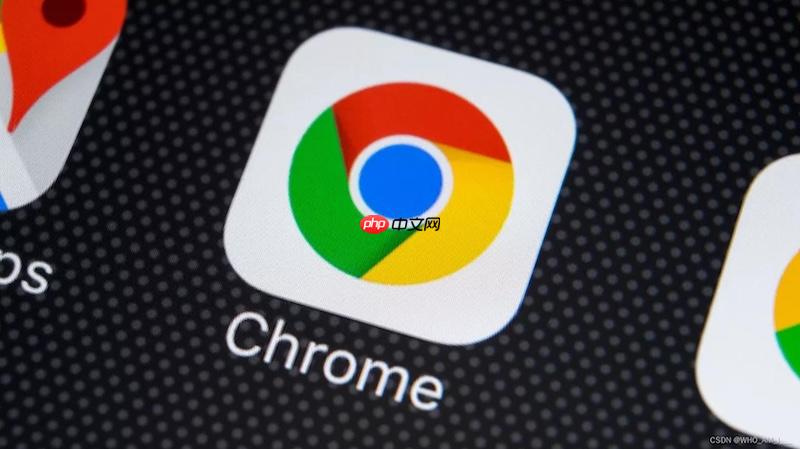
如果您在使用谷歌浏览器时,标签页过多导致管理困难,可以利用标签页分组功能来整理浏览内容。通过将相关网页归类到同一组中,能显著提升多任务浏览的效率。以下是开启与关闭Chrome标签页分组功能的具体操作方法。
本文运行环境:Dell XPS 13,Windows 11
标签页分组功能依赖于Chrome的最新架构支持,需确保浏览器已更新至最新版本,并通过实验性设置开启该功能。
1、打开Chrome浏览器,点击右上角三个垂直排列的圆点,进入“设置”页面。
2、在地址栏输入 chrome://flags 并回车,进入实验性功能界面。
3、在搜索框中输入“Tab Groups”关键词进行查找。
4、找到“Tab Groups”选项后,将其下拉菜单设置为 Enabled 状态。
5、重启浏览器使更改生效,此时即可开始使用标签页分组功能。
启用功能后,用户可通过拖拽方式将多个标签页归入一个视觉可识别的组内,便于分类和快速切换。
1、按住一个标签页并将其拖动到另一个标签页上方,停留片刻后会自动创建一个新的分组。
2、首次创建时,系统会提示为分组命名,可输入如“工作资料”或“购物参考”等描述性名称。
3、每个分组左端会出现彩色圆点标识,点击该标识可折叠或展开整个组内的所有标签页。
4、右键点击分组标识可进行重命名、更改颜色或取消分组等操作。
若不再需要使用标签页分组,可通过实验性设置将其完全关闭,恢复原始标签显示模式。
1、再次进入 chrome://flags 页面,搜索“Tab Groups”选项。
2、将该功能的状态从“Enabled”改为 Disabled。
3、根据提示重启浏览器,所有分组结构将被解除,标签页恢复为独立显示状态。
除了拖拽创建分组外,还可以通过上下文菜单快速将现有标签加入指定分组,提高操作灵活性。
1、右键点击任意打开的标签页,选择“添加到新组”选项以创建包含该标签的新分组。
2、若已有分组存在,右键标签后会显示“添加到 [组名]”的选项,直接点击即可归类。
3、可通过后续拖动调整顺序或将标签移出分组,实现动态管理。
以上就是谷歌浏览器怎么开启或关闭标签页分组_Chrome标签页分组功能设置教程的详细内容,更多请关注php中文网其它相关文章!

谷歌浏览器Google Chrome是一款可让您更快速、轻松且安全地使用网络的浏览器。Google Chrome的设计超级简洁,使用起来得心应手。这里提供了谷歌浏览器纯净安装包,有需要的小伙伴快来保存下载体验吧!




Copyright 2014-2025 https://www.php.cn/ All Rights Reserved | php.cn | 湘ICP备2023035733号